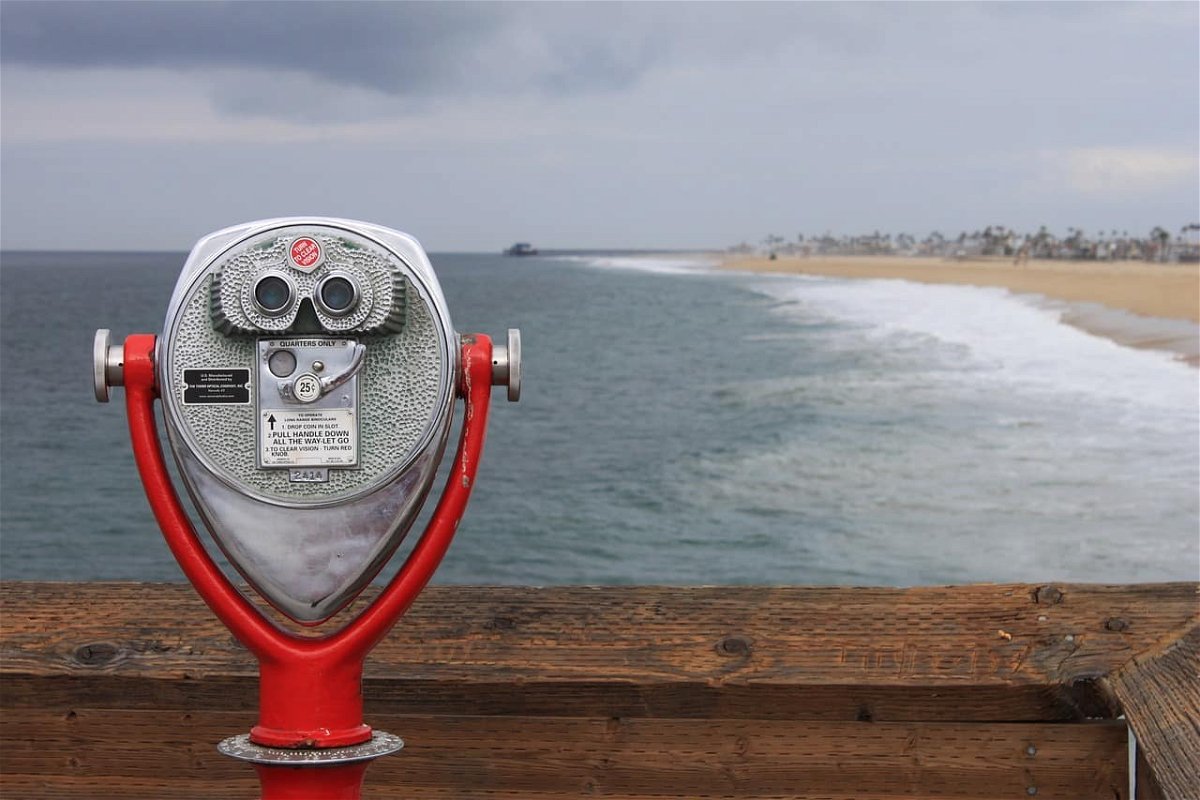„Wer suchet, der findet“. Der Erfinder dieses Sprichworts hat damals noch nicht an das Chaos einer Festplatte gedacht. Richtig ausgeführt ist die Suche im Windows Explorer sehr leistungsfähig!
Die Bibliotheken sind so etwas wie das Versprechen eines immer aufgeräumten Schreibtisches. Im Idealfall findet Ihr alle Dateien fein säuberlich eingeordnet in den richtigen Ordnern. Tatsächlich führt der Stress der täglichen Aufgaben schnell dazu, dass Dateien sich irgendwo befinden können. Wenn Ihr aufräumen wollt, dann könnt Ihr das über die Windows-Suche machen. Die ist deutlich leistungsfähiger als das Such-Widget in der Taskleiste.
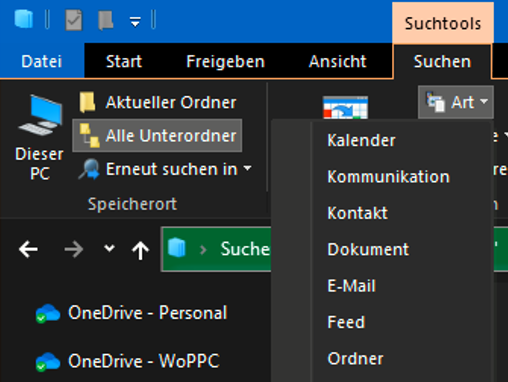
- Startet den Windows Explorer und klickt links in der Ordneransicht das Laufwerk an, auf dem Ihr nach Fotos oder Videos suchen wollt.
- Klickt dann oben rechts im Explorer-Fenster auf das Suchfeld und gebt irgendeinen beliebigen Suchbegriff ein, beispielsweise *.jpg, um alle JPG-Dateien (und damit einen Großteil der Bilder) zu finden.
- Wenn Ihr das gemacht habt, dann seht Ihr im Explorer einen neuen Menüpunkt Suchen. Hier klickt als Erstes Alle Unterordner an, damit Windows nicht nur im aktuellen, sondern auch in allen darin befindlichen Ordnern sucht.
- Klickt dann auf Art, und wählt je nach Situation Bild oder Video
- Der Vorteil: Windows sucht jetzt nicht nur nach einem bestimmten Dateityp wie JPG, sondern nach allen Dateien, die es als Bild beziehungsweise Video erkennt. Das sind in der Regeln eine Vielzahl verschiedener Dateitypen.
Aufräumen mit Vorsicht
Dieses Verfahren eignet sich prima dazu, die Festplatte aufzuräumen und Dateien in die ihnen zugeordneten Bibliotheken zu verschieben. Zieht die Dateien aus dem Suchergebnis einfach in die entsprechende Bibliothek, aber lasst Euch ein wenig Zeit:
Bevor Ihr jetzt alle gefundenen Datei in die Foto- bzw. Video-Bibliothek kopiert, geht die Ergebnisse in Ruhe durch. Gegebenenfalls sind bei der Suche aber auch Dateien gefunden worden, die zu Windows oder Apps gehören. Die müssen an ihrem ursprünglichen Platz bleiben!